win10分辨率设置没有1920x1080的原因是什么 如何解决win10分辨率设置没有1920x1080的问题
更新时间:2023-07-22 10:02:49作者:xiaoliu
win10分辨率设置没有1920x1080的原因是什么,Windows 10是一款广泛使用的操作系统,但有时候在分辨率设置中,我们可能会遇到没有1920x1080分辨率选项的问题,这个问题可能是由于多种原因导致的,比如显示器驱动程序不兼容、显卡驱动程序需要更新或者硬件不支持该分辨率等。幸运的是我们可以通过一些简单的方法来解决这个问题,以便让我们的屏幕显示更高的清晰度和更好的视觉体验。
推荐下载:win10完美精简版
处理办法如下:
1、首先,复找到桌面上的“制此电脑”图标,右键点击该图标。
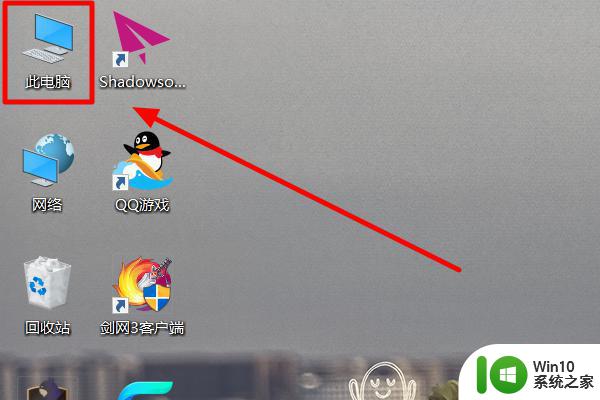
2、点击之后。在弹出的菜单中选择“属性”一项。

3、在系统属性窗口中,点击左侧的“设备管理器”按钮。
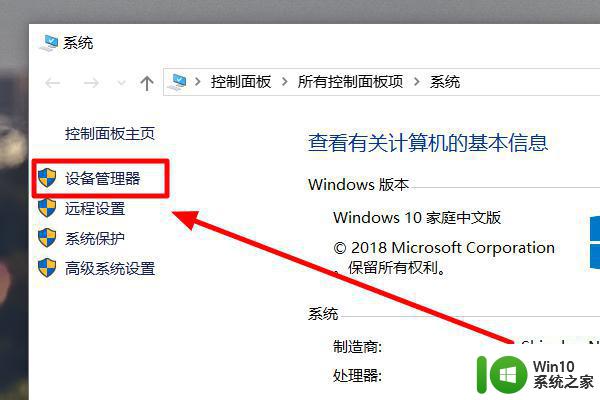
4、在设备管理器中,找到“显示适配器”下面的设备图标,右键点击。在弹出的菜单中选择“更新驱动程序”。
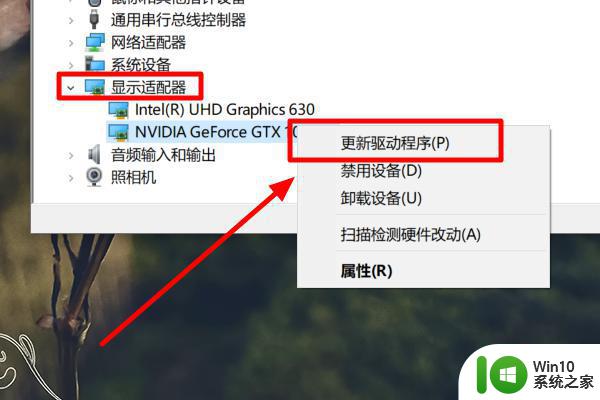
5、点击之后,在弹出的窗口中选择“自动搜索更新的驱动程序软件”。
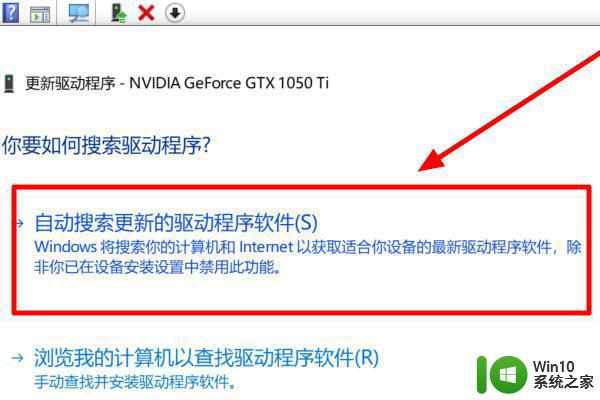
6、等待系统更新完显卡驱动程序之后。就可以在设置中选择“1920x1080”的分辨率了。
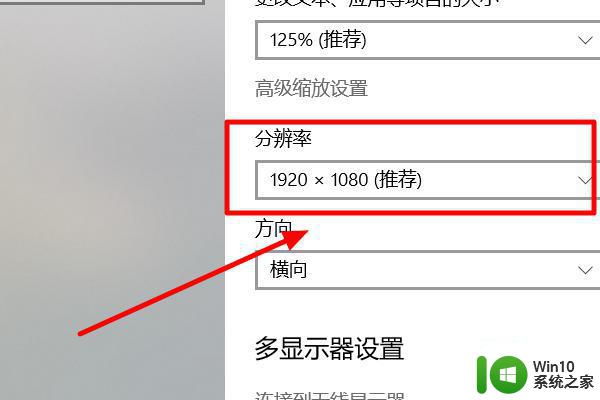
以上是Win10分辨率设置中没有1920x1080选项的原因,如果你遇到了这种情况,可以按照小编的操作进行解决,非常简单快速,一步到位。
win10分辨率设置没有1920x1080的原因是什么 如何解决win10分辨率设置没有1920x1080的问题相关教程
- win10显示器没有1920x1080分辨率怎么办 win10怎么解决没有1920x1080分辨率的问题
- win10屏幕分辨率设置没有1920x1080怎么办 win10屏幕分辨率丢失1920x1080如何恢复
- w10分辨率1920x1080怎么设置 如何在Windows 10中调整分辨率为1920x1080
- 电脑突然设置不了1920x1080 Win10显示屏无法调整到1920X1080分辨率
- win10分辨率设置不了怎么办 win10分辨率调节不了的解决方法
- win10强行自定义分辨率的方法 win10如何自定义分辨率设置
- win10软件分辨率和桌面分辨率不一样怎么调 win10软件分辨率和桌面分辨率不一样怎么设置
- win10电脑分辨率没有1920*1080如何修复 联想i5w10怎么没有1920*1080的分辨率
- win10设置分辨率的方法 win10如何调整屏幕分辨率
- win10截图高分辨率如何设置 win10截图 分辨率低怎么回事
- windows10设置分辨率的步骤 win10系统如何调整屏幕分辨率
- 电脑w10系统如何设置分辨率 装完w10分辨率怎么设置
- 蜘蛛侠:暗影之网win10无法运行解决方法 蜘蛛侠暗影之网win10闪退解决方法
- win10玩只狼:影逝二度游戏卡顿什么原因 win10玩只狼:影逝二度游戏卡顿的处理方法 win10只狼影逝二度游戏卡顿解决方法
- 《极品飞车13:变速》win10无法启动解决方法 极品飞车13变速win10闪退解决方法
- win10桌面图标设置没有权限访问如何处理 Win10桌面图标权限访问被拒绝怎么办
win10系统教程推荐
- 1 蜘蛛侠:暗影之网win10无法运行解决方法 蜘蛛侠暗影之网win10闪退解决方法
- 2 win10桌面图标设置没有权限访问如何处理 Win10桌面图标权限访问被拒绝怎么办
- 3 win10关闭个人信息收集的最佳方法 如何在win10中关闭个人信息收集
- 4 英雄联盟win10无法初始化图像设备怎么办 英雄联盟win10启动黑屏怎么解决
- 5 win10需要来自system权限才能删除解决方法 Win10删除文件需要管理员权限解决方法
- 6 win10电脑查看激活密码的快捷方法 win10电脑激活密码查看方法
- 7 win10平板模式怎么切换电脑模式快捷键 win10平板模式如何切换至电脑模式
- 8 win10 usb无法识别鼠标无法操作如何修复 Win10 USB接口无法识别鼠标怎么办
- 9 笔记本电脑win10更新后开机黑屏很久才有画面如何修复 win10更新后笔记本电脑开机黑屏怎么办
- 10 电脑w10设备管理器里没有蓝牙怎么办 电脑w10蓝牙设备管理器找不到
win10系统推荐
- 1 电脑公司ghost win10 64位专业免激活版v2023.12
- 2 番茄家园ghost win10 32位旗舰破解版v2023.12
- 3 索尼笔记本ghost win10 64位原版正式版v2023.12
- 4 系统之家ghost win10 64位u盘家庭版v2023.12
- 5 电脑公司ghost win10 64位官方破解版v2023.12
- 6 系统之家windows10 64位原版安装版v2023.12
- 7 深度技术ghost win10 64位极速稳定版v2023.12
- 8 雨林木风ghost win10 64位专业旗舰版v2023.12
- 9 电脑公司ghost win10 32位正式装机版v2023.12
- 10 系统之家ghost win10 64位专业版原版下载v2023.12